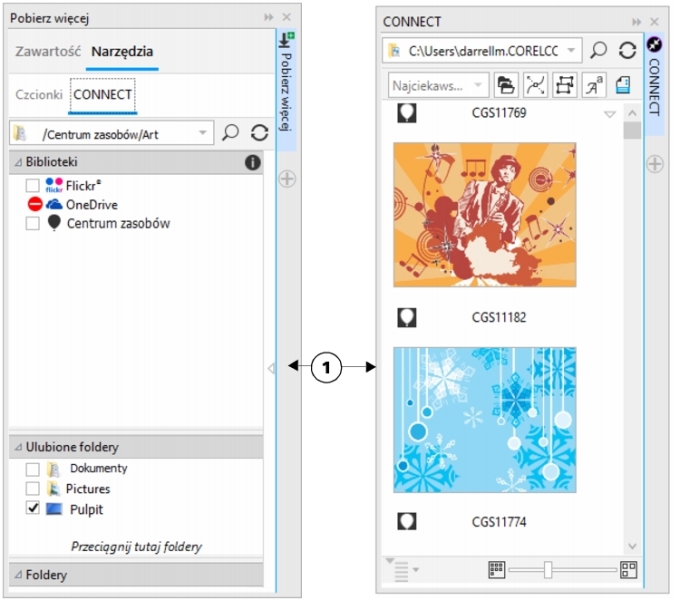
Materiały można przeglądać i wyszukiwać przy użyciu okna dokowanego CONNECT. Do przechowywania zawartości, aby można ją było wykorzystać w przyszłości, służy okno dokowane Zasobnik.
Okno dokowane CONNECT ma dwa tryby wyświetlania: pojedyncze okno i pełny widok. W pełnym widoku wyświetlane są wszystkie okna. W widoku jednego okna jest widoczne okno wyświetlania lub okna Biblioteki, Ulubione i Foldery. Wymiar okna dokowanego można zmienić w celu wyświetlenia wszystkich okien lub przełączyć między wyświetlaniem a ukrywaniem okna widoku i okien Biblioteki, Ulubione foldery i Foldery.
Okno dokowane CONNECT z ukrytym oknem wyświetlania (po lewej) i ukrytym oknem nawigacji (po prawej). Kliknij strzałkę przełączania (1), aby wyświetlić lub ukryć okna. Zmień rozmiar okna dokowanego, aby wyświetlić oba okna.
Można dostosować rozmiar i wygląd poszczególnych okien.
Obszar uchwytu (1, 2, 3) pozwala na zmianę rozmiaru okna.
Okno Ulubione foldery umożliwia tworzenie skrótów do często odwiedzanych folderów. Korzystając z okna Ulubione foldery, można dodawać lokalizacje lub je usuwać.
| Aby wyświetlić lub ukryć okna dokowane CONNECT i Zasobnik |
|
|
Wyświetlić lub ukryć okno dokowane Zasobnik
|
Dostęp do okna dokowanego CONNECT można także uzyskać ze standardowego paska narzędzi i polecenia menu Plik ![]() Wyszukaj zawartość.
Wyszukaj zawartość.
| Aby zmienić rozmiar okna |
|
| • | Wskaż obszar uchwytu okna, a kiedy wskaźnik zmieni się w dwukierunkową strzałkę, przeciągnij krawędź okna. |
| Aby ukryć lub wyświetlić okno |
|
| • | Kliknij strzałkę, aby przełączyć między wyświetlaniem a ukrywaniem okna. |
| Aby dodać lokalizację do okna Ulubione foldery |
|
| • | Przeciągnij folder z okna Biblioteki, Foldery lub okna wyświetlania do okna Ulubione foldery. |
Lokalizacje do okna Ulubione foldery można również dodać, klikając folder prawym przyciskiem myszy w oknie Biblioteki lub Foldery i klikając polecenie Dodaj do ulubionych.
| Aby usunąć lokalizację z okna Ulubione foldery |
|
| • | Kliknij prawym przyciskiem lokalizację w oknie Ulubione foldery i kliknij Usuń z ulubionych. |
![]()
Nie wszystkie składniki są dostępne w wersji próbnej, akademickiej i OEM. Do składników niedostępnych mogą należeć aplikacje, funkcje, narzędzia i dodatkowe pliki zawartości firmy Corel.
Copyright 2018 Corel Corporation. Wszelkie prawa zastrzezne.